Le débogage USB est un bon moyen pour déverrouiller votre Samsung Galaxy A32 et permetre l’accès aux fichiers sources avec un ordinateur. Il vous sera rarement utile d’activer le débogage USB tout simplement car il nécessite des connaissances particulières en code Android. Par moment il sera très pratique los d’un oubli de mot de passe ou bien de schéma. Vous trouverez ci-dessous dans ce tutoriel pourquoi c’est intéressant de déboguer votre Samsung Galaxy A32 et de quelle manière le faire. En second lieu vous découvrirez de quelle manière utiliser les outils ADB pour retirer un mot de passe par exemple. Pour terminer nous vous expliquerons de quelle manière désactiver le débogage USB afin de protéger à nouveau votre Samsung Galaxy A32.
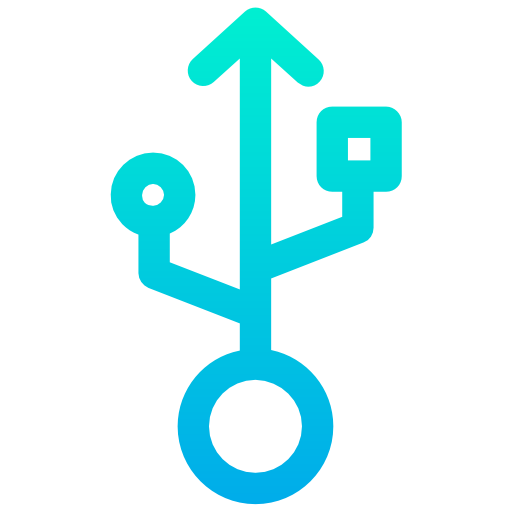
Qu’est-ce qu’est le débogage USB sur un smartphone android?
Le débogage est une option en général dédiée aux développeurs android permettant d’accéder aux fichiers racines de votre Samsung Galaxy A32. Cela correspond à des lignes de commandes directes vers les applis. Le débogage donne accès aux outils ADB (Android Debug Bridge). À titre d’exemple l’ADB est un bon moyen de créer un pont entre votre pc et votre android. Vous pourrez ainsi retirer une ligne de commande de l’OS d’Android ou bien modifier une application.
Faites bien attention, il est risqué de manipuler le débogage USB au niveau de la sécurité mais aussi pour le bon fonctionnement de votre téléphone android. De plus les fabricants de votre Samsung Galaxy A32 peuvent supprimer la garantie si votre OS a été modifié.
Quelle est la technique pour activer le débogage USB sur votre Samsung Galaxy A32?
Pour pouvoir activer votre débogage USB sur votre Samsung Galaxy A32, il va falloir accéder aux réglages de votre Samsung Galaxy A32. On vous invite à noter le numéro de Build version à un endroit. Tout simplement car le jour où votre téléphone est bloqué vous ne pourrez pas voir les réglages ou déverrouiller votre téléphone.
Activer le débogage USB sur Android
- Allez dans le menu des réglages de votre Samsung Galaxy A32
- En second lieu choisissez A propos du téléphone
- En second lieu choisissez Informations sur le logiciel
- Trouvez Numéro de Version et appuyez dessus 7 fois sans arrêt
- Déverrouiller votre Samsung Galaxy A32 en réalisant le schéma ou en tapant le code PIN ou mot de passe
- Le mode développeur s’active
- Vous pourrez voir ainsi Options pour les développeurs dans le menu des réglages Système de votre androïd
- Sélectionnez Options pour les développeurs et Cocher le mode débogage USB
Ça y est votre Samsung Galaxy A32 est activé pour le débogage USB
Pour quelle raison le débogage USB ne marche pas?
Si jamais l’option pour les développeurs ne s’affiche pas, probablement vous n’avez pas cliquez 7 fois sur la bonne ligne de la version d’android. Tentez de cliquez 7 fois sur différentes lignes. Ce que vous recherchez peut s’appeler différemment Numéro de version mais également Build version ou bien Numéro de Build .
Quelle est la technique pour lancer les outils ABD sur Samsung Galaxy A32 après un débogage USB?
Une fois le débogage USB activé vous pouvez ainsi communiquer entre votre pc et votre Samsung Galaxy A32. Avant toute chose, vous devrez télécharger Android studio et Fast boot sur votre pc.
Etapes pour utiliser ADB et notamment retirer un mot de passe ou schéma oubliés
- Branchez votre Samsung Galaxy A32 à votre pc en passant par USB
- Ouvrez le logiciel ADB ou plutôt la fenêtre de commande
- Taper adb shell rm /data/system/gesture. key
- Et Entrée
- Redémarrez votre Samsung Galaxy A32
- En redémarrant vous pourrez définir un tout nouveau mot de passe ou bien schéma
Si vous souhaitez déverrouiller votre Samsung Galaxy A32 sans utiliser le débogage, reportez vous à nos articles. Vous pourrez trouver de multiples solutions pour déverrouiller votre Samsung Galaxy A32 en cas de schéma oublié ou débloquer votre Samsung Galaxy A32 en cas de mot de passe oublié.
Quelle est la méthode pour désactiver le mode débogage USB?
La manipulation pour désactiver le mode débogage USB est facile.
- Allez dans le menu des réglages de votre Samsung Galaxy A32
- Sélectionnez Options pour les développeurs
- Retirer l’option débogage USB
Si vous êtes à la recherche d’autres tutos sur votre Samsung Galaxy A32, vous pouvez consulter les tutoriels de la catégorie : Samsung Galaxy A32.
